Kā veikt rūpnīcas atiestatīšanu Google Pixel 6a
Literārs Mistrojums / / September 07, 2022
Būs laiks, kad jums būs jāatiestata Google Pixel 6a. Lielākā daļa cilvēku to dara, mēģinot novērst dažas ar programmatūru saistītas problēmas savā tālrunī. Vai arī, pārdodot ierīci draugam, bet pirms tam veicat rūpnīcas iestatījumu atiestatīšanu, lai tālrunī nepaliktu nekas, kas varētu jūs satraukt pēc tās pārdošanas. Izmantojot šo rokasgrāmatu, jūs uzzināsit, kā veikt rūpnīcas datu atiestatīšanu tālrunī Google Pixel 6a.

Google ir labākā programmatūra, un arī uzņēmuma programmatūras atjauninājumu ieviešanas ātrums ir labs. Viņu tālruņos nav bloatware, un tas ir viens no iemesliem, kāpēc daži cilvēki izvēlas Google Pixel, nevis citus zīmolus. Neskatoties uz labu programmatūru, Google Pixel 6a lietotāji joprojām saskaras ar problēmām ar ierīci. Ja atiestatāt Pixel 6a rūpnīcas iestatījumus tikai tāpēc, lai novērstu dažas problēmas tālrunī, vispirms ieteicams izmantot cietās atiestatīšanas metodi. Mēs par to vairāk runāsim vēlāk šajā rakstā.
Google Pixel 6a: ierīces pārskats
Google Pixel 6a ir pieejama Pixel 6 versija, kas tika izlaista maijā. Tālrunim ir līdzīgs dizains, un tāpat kā citiem Pixel 6 tālruņiem, arī Pixel 6a ir Google iekšējais Tensor mikroshēmojums. Tas ir astoņkodolu procesors, kas sastāv no diviem Cortex-X1 kodoliem ar takts frekvenci 2,80 GHz, diviem Cortex-A76 kodoliem ar takts frekvenci 2,25 GHz un pārējiem četriem Cortex-A55 kodoliem, kuru takts frekvence ir 1,80 GHz.
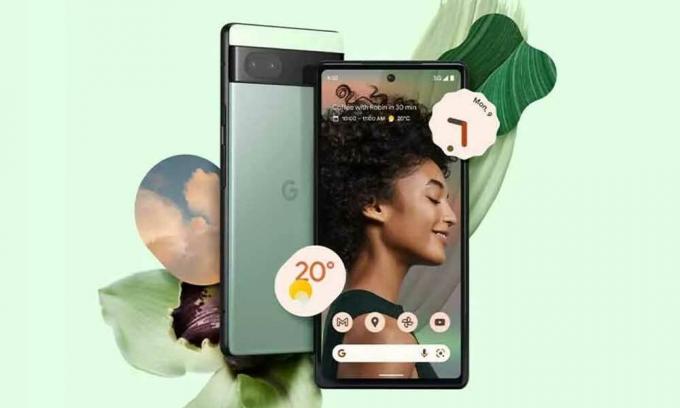
Google Pixel 6a Tam ir 6,1 collu OLED ekrāns ar FullHD+ 1080 x 2400 pikseļu izšķirtspēju un Gorilla Glass 3 aizsardzību. Tālrunis tiek piegādāts ar operētājsistēmu Android 12. Optikas ziņā Pixel 6a aizmugurē ir divu kameru iestatījums. Tas ietver 12,2 MP primāro objektīvu ar f/1,7 apertūru un OIS un 12 MP īpaši platu sensoru ar 114 grādu redzes lauku. Priekšpusē ierīce ir aprīkota ar 8MP šāvēju pašbildēm un videozvaniem. Ierīcei ir 4410 mAh akumulators, un tā atbalsta 18 W ātru uzlādi, izmantojot C tipa USB portu.
Sludinājumi
Kā veikt rūpnīcas iestatījumu atiestatīšanu tālrunī Google Pixel 6a
Neatkarīgi no iemesla, veicot rūpnīcas atiestatīšanu, no tālruņa tiks noņemti visi dati. Tas attiecas ne tikai uz lietojumprogrammām un to datiem, bet arī tiks noņemti iekšējā atmiņā saglabātie dati, piemēram, fotoattēli, attēli, videoklipi, dokumenti utt. Tāpēc pirms rūpnīcas datu atiestatīšanas jums ir jāizveido pilnīga tālruņa dublējums ārējā avotā. Vai nezināt, kā dublēt tālruni? Šeit ir mūsu ceļvedis kā dublēt jebkuru Android tālruni.
1. darbība: Ieejiet savā Google Pixel 6a izvēlnē Iestatījumi. Lai to atvērtu, velciet uz leju no augšas, lai atvērtu vadības paneli. Vēlreiz velciet uz leju, lai iegūtu iestatījumu ikonu. Pieskarieties ikonai, lai atvērtu iestatījumu izvēlni. Ja kāda iemesla dēļ nevarat atrast iestatījumu ikonu, atveriet lietotņu atvilktni un pieskarieties Iestatījumi.
2. darbība: Kad esat iestatījumu izvēlnē, ritiniet līdz apakšai. Jūs redzēsit opciju Sistēma. Pieskarieties tam un atlasiet Atiestatīt opcijas. Tagad noklikšķiniet uz Dzēst visus datus (rūpnīcas atiestatīšana).
3. darbība: Ja esat iestatījis bloķēšanas ekrāna paroli, jums tā būs jāievada. Nākamajos divos ekrānos pieskarieties Dzēst visus datus un pagaidiet, līdz tiek pabeigts rūpnīcas atiestatīšanas process.
Sludinājumi
Google Pixel 6a cietā atiestatīšana
Ja mēģināt novērst problēmu savā Google Pixel 6a, rūpnīcas atiestatīšanai nevajadzētu ienākt prātā. Pirms tam noteikti jāpiemēro cietās atiestatīšanas metode, kas tālrunī nenoņem nekādus datus. Varat salabot tālruni, nezaudējot datus.
- Izslēdziet savu Google Pixel 6a nospiežot un dažas sekundes turot nospiestu barošanas pogu.
- Nospiediet un turiet ieslēgšanas poga un skaļuma samazināšanas poga. Ierīce nonāks Fastboot režīms.
- Izmantojiet skaļuma regulēšanas pogas, lai pārvietotos uz Reģenerācijas režīmā opciju un nospiediet barošanas pogu, lai to atlasītu.
- Tagad nospiediet un turiet ieslēgšanas poga un skaļāk pogu. Tālrunī būs redzamas atkopšanas opcijas.
- Dodieties uz Iznīcināt datus / atjaunot rūpniecības iestatījumus opciju, izmantojot skaļuma pogas, un nospiediet barošanas pogu, lai to atlasītu.
- Izmantojiet skaļuma regulēšanas pogas un dodieties uz Rūpnīcas datu atiestatīšana opciju. Pieskarieties ieslēgšanas poga lai to atlasītu.
- Dodieties uz Restartē sistēmu tagad opciju un nospiediet barošanas taustiņu, lai restartētu tālruni.
Rūpnīcas datu atiestatīšanai tālrunī Google Pixel 6a nevajadzētu būt sarežģītam, ja veicat šajā rakstā minētās pareizās darbības. Mēs arī apskatījām tālruņa stingras atiestatīšanas darbības, kas palīdz arī novērst izplatītas tālruņa problēmas, piemēram, kavēšanos, sasalšanu utt. Es ceru, ka šī rokasgrāmata jums bija noderīga. Tālāk komentāru sadaļā paziņojiet mums, kāpēc vēlaties atiestatīt Google Pixel 6a rūpnīcas iestatījumus.



![Lejupielādējiet un instalējiet AOSP Android 10, kas paredzēts Huawei Honor 6X [GSI Treble Build]](/f/05125e1c1003dd2d899a4b7d8acefd74.jpg?width=288&height=384)